更新された4月2024:エラーメッセージの表示を停止し、最適化ツールを使用してシステムの速度を低下させます。 今すぐ入手 このリンク
- ダウンロードしてインストール こちらの修理ツール。
- コンピュータをスキャンしてみましょう。
- その後、ツールは あなたのコンピューターを修理する.
Windows 10には Windowsファイアウォール デフォルトで、サードパーティのファイアウォールを同時にインストールして実行できます。 これらのファイアウォールは独立して動作し、コンピューター上の疑わしいアクションをブロックします。 しかし、Windows 10をインストールした後、一部のユーザーは次のような起動通知を受け取ったと報告します。
Windowsファイアウォールとファイアウォールは両方ともオフになっています。 タップまたはクリックして、使用可能なオプションを表示します。

このエラーは、不明な理由が原因です。 ただし、手動でチェックする場合、ファイアウォールソフトウェアには何も問題はなく、通常はアクティブ化されます。
Windowsファイアウォールとサードパーティのファイアウォールの両方がオフになっているのを修正します。
Windowsファイアウォールサービスを手動で再起動して、次の手順を実行してください。
- [スタート]をクリックし、検索ボックスに「サービス」と入力します。
- [サービス]を右クリックし、[管理者として実行]をクリックします。 プロンプトが表示されたら、管理者のユーザー名とパスワードを入力し、Enterを押します。
- Windowsファイアウォールが表示されるまでスクロールし、Windowsファイアウォールをダブルクリックします。
- [スタートアップの種類]ボックスをクリックし、[自動]をクリックします。
- サービスの状態が停止したら、[開始]をクリックします。
- 「適用」をクリックしてから「OK」をクリックします。
- [Basic Filtering Engine]が表示されるまでスクロールし、[Basic Filtering Engine]をダブルクリックします。
- サービスの状態が停止したら、[開始]をクリックします。
- 「適用」をクリックしてから「OK」をクリックします。
- Windowsを再起動し、Windowsファイアウォールが有効になっていることを確認します。

2024 年 XNUMX 月の更新:
ファイルの損失やマルウェアからの保護など、このツールを使用してPCの問題を防ぐことができるようになりました。 さらに、最大のパフォーマンスを得るためにコンピューターを最適化するための優れた方法です。 このプログラムは、Windowsシステムで発生する可能性のある一般的なエラーを簡単に修正します。完璧なソリューションが手元にある場合は、何時間ものトラブルシューティングを行う必要はありません。
- ステップ1: PC Repair&Optimizer Toolをダウンロード (Windows 10、8、7、XP、Vista - マイクロソフトゴールド認定)。
- ステップ2:“スキャンの開始PCの問題の原因である可能性があるWindowsレジストリ問題を見つけるため。
- ステップ3:“全て直すすべての問題を解決します。
すべてのサポートサービスを有効にする
- Windowsサービスマネージャーを開きます。
- Windows Defender Firewallというサービスを探します。
- 開始タイプが自動に設定され、サービスが実行されていることを確認してください。 それ以外の場合は、[スタート]ボタンをクリックします。
- また、次のサービスのステータスが次のとおりであり、実行されていることを確認してください。
- Xbox Liveネットワークサービスマニュアル
- ベースフィルターモーター–自動
- 次に、ファイアウォールを起動して見てみましょう。 これにより、間違いが消えたはずです。
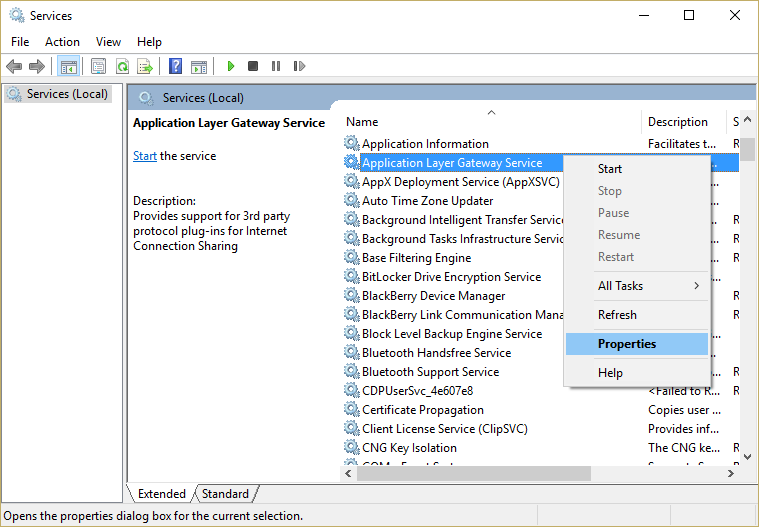
通知を無効にする
問題の原因となった現在のWindows更新が発生したため、WindowsファイアウォールとMcAfeeファイアウォールの間に競合がある可能性があります。
McAfeeは常に正しく動作し、PCを保護するため、Windowsファイアウォール通知を無効にできます。
- コントロールパネルを開く
- システムとセキュリティをクリックします
- [セキュリティとメンテナンス]をクリックします
- [セキュリティ]ドロップダウンリストを開きます。
- 「ネットワークファイアウォール経由でメッセージを無効にする」と残りの通知をクリックします。
結論
これは完全に正常であり、通常はコンピューターを再起動するか、サードパーティのプログラムを変更するときに発生します。 Windows DefenderはWindowsオペレーティングシステムに統合されており、コンピューターの起動時に読み込まれます。 サードパーティプログラムが読み込まれると、必要に応じてWindows Defenderのさまざまな部分がオフになります。 表示されるメッセージは、Windows Defenderファイアウォールおよびサードパーティのファイアウォールで変更が進行中であることを示しているだけです。
専門家のヒント: この修復ツールはリポジトリをスキャンし、これらの方法のいずれも機能しなかった場合、破損したファイルまたは欠落しているファイルを置き換えます。 問題がシステムの破損に起因するほとんどの場合にうまく機能します。 このツールは、パフォーマンスを最大化するためにシステムも最適化します。 それはによってダウンロードすることができます ここをクリック

CCNA、Web開発者、PCトラブルシューター
私はコンピュータ愛好家で、実践的なITプロフェッショナルです。 私はコンピュータープログラミング、ハードウェアのトラブルシューティング、修理の分野で長年の経験があります。 私はWeb開発とデータベースデザインを専門としています。 また、ネットワーク設計およびトラブルシューティングに関するCCNA認定も受けています。

